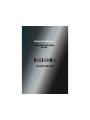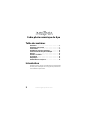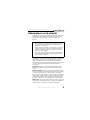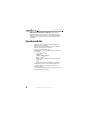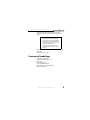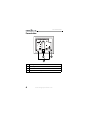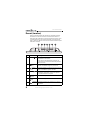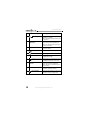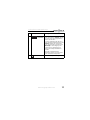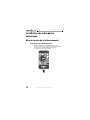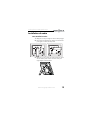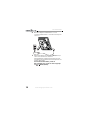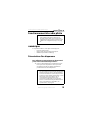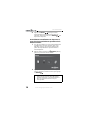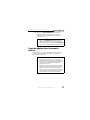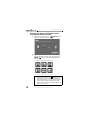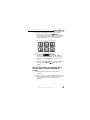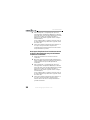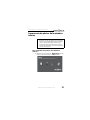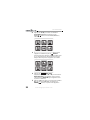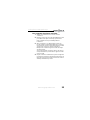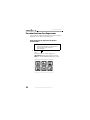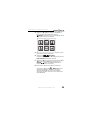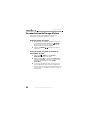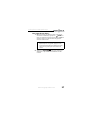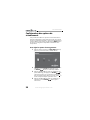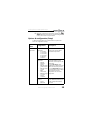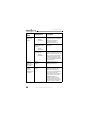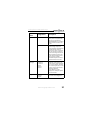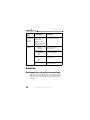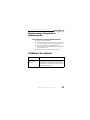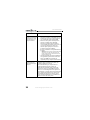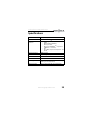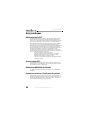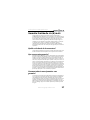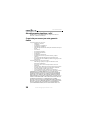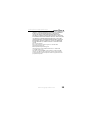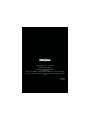NS-DPF0812W
Guide de l’utilisateur
Cadre photo numérique
de 8 po

2
www.insigniaproducts.com
Cadre photo numérique de 8 po
Table des matières
Introduction . . . . . . . . . . . . . . . . . . . . . . . . . . . . . . . . . . . . . . . 2
Informations sur la sécurité . . . . . . . . . . . . . . . . . . . . . . . . . . 3
Fonctionnalités. . . . . . . . . . . . . . . . . . . . . . . . . . . . . . . . . . . . . 4
Installation du cadre photo numérique . . . . . . . . . . . . . . . 12
Fonctionnement du cadre photo numérique . . . . . . . . . . . 15
Entretien . . . . . . . . . . . . . . . . . . . . . . . . . . . . . . . . . . . . . . . . . 32
Problèmes et solutions . . . . . . . . . . . . . . . . . . . . . . . . . . . . . 33
Spécifications . . . . . . . . . . . . . . . . . . . . . . . . . . . . . . . . . . . . . 35
Avis juridiques . . . . . . . . . . . . . . . . . . . . . . . . . . . . . . . . . . . . 36
Garantie limitée de six (6) mois . . . . . . . . . . . . . . . . . . . . . . 37
Introduction
Félicitations d'avoir acheté ce produit Insignia de haute qualité.
Ce cadre photo numérique a été conçu pour des performances
et une fiabilité exceptionnelles.

Cadre photo numérique de 8 po
3
www.insigniaproducts.com
Informations sur la sécurité
Toujours observer ces précautions de sécurité élémentaires lors
de l’utilisation du cadre photo numérique. Cela permettra de
diminuer les risques d’incendie, de choc électrique et de
blessures.
Emplacement : afin de réduire le risque d’incendie et de choc
électrique, ne pas exposer cet appareil à la pluie ou à l’humidité.
Ne pas placer l’appareil sur une table roulante, un socle, un
trépied, une fixation ou une table instables, afin d’éviter les
chutes. Éloigner l’appareil de champs magnétiques puissants, de
sources de chaleur, de la lumière du soleil ou d’endroits
poussiéreux.
Installation : veiller à ce que le cadre photo numérique soit
installé conformément aux instructions et illustrations de ce
manuel.
Objets et liquides : ne jamais enfoncer un objet quelconque
dans les ouvertures du cadre photo numérique. Ne pas répandre
ou pulvériser du liquide sur ou dans l’appareil; cela pourrait
provoquer un incendie ou un choc électrique. Ne mettre aucun
objet lourd sur l'appareil. Pour assurer une ventilation adéquate
et un fonctionnement correct de l’appareil, ne jamais obstruer
les fentes et ouvertures avec un chiffon ou tout autre matériau.
Démontage : ne pas essayer de démonter le cadre, en raison du
risque de choc électrique. Contacter un technicien qualifié pour
toute réparation éventuelle du cadre photo numérique.
Avertissements
Afin de réduire le risque d’incendie et de choc électrique,
ne pas exposer l'appareil à la pluie ou l’humidité et le
débrancher en cas d’orages.
Afin de réduire le risque de choc électrique, ne pas ouvrir
le boîtier. Aucune pièce interne ne peut être réparée par
l'utilisateur. Toutes les réparations doivent être réalisées
par un personnel qualifié.
Il existe un risque d’explosion si une pile a été remplacée
incorrectement. Ne remplacer les piles qu'avec le même
type ou un type équivalent.

4
NS-DPF0812W
www.insigniaproducts.com
Nettoyage du cadre photo numérique : vérifier qu’il est
débranché de la source d’alimentation avant tout nettoyage.
Utiliser le chiffon de nettoyage fourni ou un chiffon légèrement
humidifié avec de l’eau pour le nettoyage extérieur du cadre
seulement.
Fonctionnalités
• Affiche des photos numériques (format JPEG) et des
diaporamas sans ordinateur.
• Affiche les photos directement à partir d'un dispositif
mémoire portatif inséré (non fourni)
• Écran ACL TFT lumineux et clair.
• Compatible avec une large gamme de cartes mémoires,
notamment :
• Secure Digital
MC
(SD)
•SDHC
MC
• MultimediaCard (MMC
MC
)
•Memory Stick
MD
•Memory Stick Pro Duo
MC
(requiert un adaptateur –
non fourni)
•xD
MC
•microSD
MC
(requiert un adaptateur – non fourni)
• Compatible avec les lecteurs à mémoire flash USB
• Port mini USB pour la connexion du cadre photo
numérique au PC
• Le mode multi-image affiche plusieurs photos en même
temps pendant un diaporama.

Cadre photo numérique de 8 po
5
www.insigniaproducts.com
• Auto Rotate (Rotation automatique) : les photos
pivotent en fonction de données EXIF intégrées des
photos
• Boutons de commande sur le cadre et télécommande à
infrarouge.
• Mémoire interne de 2 Go
Contenu de l’emballage
• Cadre photo numérique
• Adaptateur d’alimentation c.a.
•Câble USB
• Guide de l’utilisateur
• Guide d’installation rapide
• Télécommande avec pile (CR2025)
• Chiffon de nettoyage
Remarque
Les données EXIF (Exchangeable
Image File) sont des informations
enregistrées par un appareil photo
numérique quand une photo est
prise. Ces informations
comprennent l’orientation de
l’appareil photo lorsqu’une photo
est prise.

6
NS-DPF0812W
www.insigniaproducts.com
Face arrière
N° Description
1 Socle réglable
2 Commutateur Marche/Arrêt
3 Dispositif de verrouillage du cadre amovible
Made in China
THIS CLASS (B) DIGITAL APPARATUS COMPLIES
WITH CANADIAN ICES-003.
CET APPAREIL NUMÉRIQUE DE LA CLASSE (B) EST
CONFORME À LA NORME NMB-003 DU CANADA.
Model: NS-DPF0812W
Power: 5VDC, 1.0A (5W)
Tested to Comply with FCC Standards
FOR HOME OR OFFICE USE
Manufactured for Insignia Products
7601 Penn Avenue South
Richfield MN USA 55423
Portrait
Landscape

Cadre photo numérique de 8 po
7
www.insigniaproducts.com
Côtés
N° Description
1 La fente pour carte mémoire prend en charge les cartes :
• Secure Digital
MC
(SD)
•SDHC
MC
• MultimediaCard (MMC
MC
)
• Memory Stick
MD
• Memory Stick Pro Duo
MC
(requiert un adaptateur – non
fourni)
•xD
MC
•microSD
MC
(requiert un adaptateur – non fourni)
2Port USB (type A)
3 Logement pour télécommande
4Port mini USB
5 Connecteur d’alimentation c.c. 5 V.
DC 5V IN
REMOTE

8
NS-DPF0812W
www.insigniaproducts.com
Dessus (touches)
Toutes les fonctionnalités du cadre photo numérique peuvent
être utilisées à l'aide des touches sur le dessus du cadre ou à
l'aide de la télécommande. La sélection des fichiers pour la copie
ou l’effacement nécessite la télécommande et les instructions
dans ce guide se réfèrent aux touches de la télécommande (sauf
indication contraire).
N° Touche Description
1 MENU/ Pour ouvrir le menu, appuyer et relâcher
rapidement cette touche.
Pour entrer en mode d’attente, appuyer sur
cette touche et la maintenir enfoncée pendant
deux secondes.
2 (vers la
gauche)
Permet de déplacer la sélection de menu vers la
gauche ou d'afficher la photo précédente.
3 (vers la
droite)
Permet de déplacer la sélection de menu vers la
droite ou d'afficher la photo suivante.
4 ENTRÉE/ Permet de sélectionner les options de menus.
Pendant un diaporama, cette touche permet
l’arrêt momentané ou la reprise.
5 (vers le
haut)
Permet de se déplacer vers le haut.
6 (vers le
bas)
Permet de se déplacer vers le bas.
7 RETOUR Permet de retourner à la sélection ou à l’écran
précédent.
/

Cadre photo numérique de 8 po
9
www.insigniaproducts.com
Télécommand e
N° Touche Description
1 AFFICHAGE Permet de passer en mode d’affichage
multi-image.
2 X DIAPORAMA Cette touche permet de commencer
un diaporama.
3 S (vers le haut) Permet de déplacer le curseur vers le
haut dans le menu.

10
NS-DPF0812W
www.insigniaproducts.com
4 /ENTRÉE Permet de sélectionner l’option en
surbrillance, d’arrêter
momentanément le diaporama ou de
le reprendre.
5 W (vers la gauche)
PRÉCÉDENT
Permet de déplacer le curseur vers la
gauche dans le menu, d’afficher la
photo précédente ou de sélectionner
le fichier précédent.
6 T (vers le bas) Permet de déplacer le curseur vers le
bas dans le menu.
7 RETOUR Permet de revenir à l’écran précédent.
8 ZOOM Permet d’agrandir la photo.
9 MENU Permet d’afficher le menu de
configuration (Setup).
10 (miniatures/dossier) Permet de passer en Mode miniatures
ou d’afficher les fichiers et dossiers.
11 X (vers la droite)
SUIVANT
Permet de déplacer le curseur vers la
droite dans le menu, d’afficher la
photo suivante ou de sélectionner le
fichier suivant.
12 INFO Permet d’afficher des informations
relatives à une photo donnée.
13 SÉLECTIONNER Permet de sélectionner une photo ou
un fichier à copier ou supprimer.
N° Touche Description

Cadre photo numérique de 8 po
11
www.insigniaproducts.com
14
SUPPRIMER/
COPIER
Lors de la visualisation des photos à
partir de la mémoire interne, appuyer
sur cette touche pour supprimer les
photos sélectionnées.
Lors de la visualisation des photos à
partir d'un dispositif mémoire portatif
externe, appuyer sur cette touche
pour copier les photos sélectionnées.
Remarque : Le fait d’appuyer sur
cette touche ne supprime pas les
photos dans le dispositif mémoire
portatif.
En mode de visualisation des
miniatures, appuyer sur cette touche
pour commencer le diaporama.
15 PIVOTER Permet de faire pivoter l’image.
N° Touche Description

12
NS-DPF0812W
www.insigniaproducts.com
Installation du cadre photo
numérique
Mise en service de la télécommande
Pour configurer la télécommande :
• Retirer la languette en plastique qui dépasse de la
bordure inférieure de la télécommande. Cette languette
protège la pile. La télécommande ne peut pas
fonctionner si elle n'est pas retirée.

Cadre photo numérique de 8 po
13
www.insigniaproducts.com
Installation du cadre
Pour installer le cadre :
1
Déployer le socle pour régler le cadre en mode paysage.
2 Faire pivoter le support de 90° dans le sens anti-horaire
pour régler le cadre en mode portrait.
3 Déployer le socle à l’arrière du cadre, puis placer celui-ci
sur une surface plane. Pousser ou tirer le socle pour
régler l’angle de visionnement.
Made in China
THIS CLASS (B) DIGITAL APPARATUS COMPLIES
WITH CANADIAN ICES-003.
CET APPAREIL NUMÉRIQUE DE LA CLASSE (B) EST
CONFORME À LA NORME NMB-003 DU CANADA.
Model: NS-DPF0812W
Power: 5VDC, 1.0A (5W)
Tested to Comply with FCC Standards
FOR HOME OR OFFICE USE
Manufactured for Insignia Products
7601 Penn Avenue South
Richfield MN USA 55423
Portrait
Landspace
Made in China
THIS CLASS (B) DIGITAL APPARATUS COMPLIES
WITH CANADIAN ICES-003.
CET APPAREIL NUMÉRIQUE DE LA CLASSE (B) EST
CONFORME À LA NORME NMB-003 DU CANADA.
Model: NS-DPF0812W
Power: 5VDC, 1.0A (5W)
Tested to Comply with FCC Standards
FOR HOME OR OFFICE USE
Manufactured for Insignia Products
7601 Penn Avenue South
Richfield MN USA 55423
Portrait
Landspace

14
NS-DPF0812W
www.insigniaproducts.com
4 Brancher l’adaptateur d'alimentation c.a. sur le
connecteur d’alimentation c.c. du cadre et sur une prise
secteur c.a.
5 Mettre l'interrupteur marche-arrêt sur ON (Marche). Le
cadre se met en marche et commence
automatiquement un diaporama des photos qui sont
enregistrées dans la mémoire interne. Ce diaporama est
appelé le Mode démo.
Pour arrêter le Mode démo, pointer la
télécommande vers l’avant du cadre et appuyer
sur ENTER (Entrée).

Cadre photo numérique de 8 po
15
www.insigniaproducts.com
Fonctionnement du cadre photo
numérique
Il est possible d’utiliser le cadre photo numérique pour :
• Présenter un diaporama
• Régler l’angle de visionnement d’une photo
• Modifier les paramètres d’affichage
Présentation d'un diaporama
Pour effectuer instantanément un diaporama à
partir d'une carte mémoire portative :
1
Insérer un dispositif mémoire portatif dans l’une des
fentes pour cartes disponible ou dans le port USB.
Un diaporama des photos du dispositif mémoire
portatif commence automatiquement.
Conseil
Il est également possible de désactiver et
réactiver le Mode démo à partir du menu de
configuration (Setup ). Pour les instructions, voir
« Options de configuration (Setup) » à la page
29.
Attention
Les cartes mémoire ne peuvent être insérées dans
la fente que dans un sens. Le côté de l'étiquette
de la carte doit faire face à l'écran. Ne pas insérer
de force une carte mémoire dans la fente. La carte
doit pouvoir entrer sans effort si elle est
correctement insérée. Certaines cartes
nécessitent un adaptateur pour pouvoir être
insérées correctement. Pour plus d’informations
sur les cartes mémoires compatibles, voir
« Spécifications » à la page 35.

16
NS-DPF0812W
www.insigniaproducts.com
2 Appuyer sur ENTER/ (Entrée) pour arrêter
momentanément le diaporama sur une photo en
particulier. Appuyer de nouveau sur ENTER/ pour
reprendre le diaporama.
Pour effectuer manuellement un diaporama à
partir d’un dispositif mémoire portatif ou de la
mémoire interne :
1
Si les photos souhaitées sont sur un dispositif mémoire
portatif, l’insérer dans l’une des fentes pour cartes
disponible ou dans le port USB. Un diaporama des
photos du dispositif mémoire portatif commence
automatiquement.
2 Appuyer de façon répétée sur (BACK) [Retour]
jusqu'à ce que le menu Accueil s'affiche.
3 Appuyer sur W ou X pour sélectionner un dispositif
mémoire portatif ou la mémoire interne, puis appuyer
sur ENTER/ .
Remarque
L’option de sélection d’un dispositif mémoire
portatif est désactivée si aucun dispositif de ce
type n'est inséré dans la fente ou le port
correspondant.

Cadre photo numérique de 8 po
17
www.insigniaproducts.com
4
Appuyer sur X SLIDESHOW (Diaporama). Un
diaporama commence qui présente les photos
contenues dans le dispositif mémoire portatif ou la
mémoire interne.
Copie de photos dans la mémoire
interne
Il est possible de copier une seule photo, plusieurs photos ou
toutes les photos d’un dispositif mémoire portatif dans la
mémoire interne du cadre.
Conseil
Appuyer sur DISPLAY (Affichage) pendant un
diaporama pour passer en mode diaporama
multi-image. Appuyer de nouveau sur DISPLAY
pour revenir au mode d’affichage image unique.
Remarques
Il n'est pas possible avec le seul cadre photo
numérique de copier des photos de la mémoire
interne dans un dispositif mémoire portatif ni de
copier des photos d’un dispositif mémoire
portatif dans un autre.
Comme il n’est pas possible de copier de photos
du cadre dans un dispositif mémoire portatif à
l'aide du seul cadre, le cadre ne doit pas être
utilisé comme moyen principal de stockage de
photos. Prendre soin d’enregistrer les photos sur
un autre support (tel qu’une carte mémoire).

18
NS-DPF0812W
www.insigniaproducts.com
Pour copier les photos sélectionnées à partir
d'un dispositif mémoire portatif :
1
Appuyer de façon répétée sur ( BACK) [Retour]
jusqu'à ce que le menu Accueil s'affiche.
2 Appuyer sur W ou X pour mettre en surbrillance le
dispositif mémoire portatif à copier, puis appuyer sur
ENTER/ (Entrée). L’écran Thumbnail (Miniatures)
s’affiche.
Conseil
Il est possible d’appuyer sur (miniatures/liste
de fichiers) pour passer du mode miniatures au
mode liste de fichiers. Le mode miniatures affiche
tous les fichiers du dispositif mémoire portatif
sélectionné et le mode liste de fichiers affiche les
fichiers et les dossiers.

Cadre photo numérique de 8 po
19
www.insigniaproducts.com
3
Appuyer sur W ou X pour mettre en surbrillance
chaque photo à copier, puis sur SELECT
(Sélectionner) pour la marquer. Une coche s'affiche dans
le coin supérieur droit de chaque miniature marquée.
Marquer autant de photos à copier que souhaité.
4 Appuyer sur DEL/COPY
(Supprimer/copier), puis appuyer sur S ou T pour
sélectionner Copy Selected (pour copier les photos
sélectionnées) ou Copy All (pour copier toutes les
photos).
5 Appuyer sur X, sur S ou T pour sélectionner Yes (Oui),
puis appuyer sur ENTER/ . Les photos sont
copiées.
Pour copier des photos de l’ordinateur dans la
mémoire interne ou le dispositif mémoire
portatif :
1
Vérifier que l'ordinateur est en marche avant de
commencer.
2 Brancher le mini connecteur du câble USB fourni sur le
mini port USB du cadre photo numérique, puis brancher
l'autre extrémité sur un port USB disponible de
l'ordinateur.

20
NS-DPF0812W
www.insigniaproducts.com
3 Aller à «Computer» ou «My Computer» [Poste de
travail] (systèmes d'exploitation Windows). La mémoire
interne du cadre et tous les dispositifs mémoire portatifs
apparaissent comme des «°disques amovibles°».
Chaque zone de mémoire apparaît comme un disque
amovible distinct.
Sur un ordinateur Mac, la mémoire interne du cadre ou
un dispositif mémoire portatif externe apparaît comme
un lecteur USB.
4 Utiliser les techniques standard de glisser-déplacer ou
de copier-coller pour transférer des photos de
l'ordinateur dans la mémoire interne du cadre ou dans
le dispositif mémoire portatif.
Pour copier des photos dans la mémoire interne
ou dans le dispositif mémoire portatif externe
inséré dans l’ordinateur :
1
Vérifier que l'ordinateur est en marche avant de
commencer.
2 Brancher le mini connecteur du câble USB fourni sur le
mini port USB du cadre photo numérique, puis brancher
l'autre extrémité sur un port USB disponible de
l'ordinateur.
3 Aller à «Computer» ou «My Computer» [Poste de
travail] (systèmes d'exploitation Windows). La mémoire
interne du cadre et tous les dispositifs mémoire portatifs
apparaissent comme des «°disques amovibles°».
Chaque zone de mémoire apparaît comme un disque
amovible distinct.
Sur un ordinateur Mac, la mémoire interne du cadre ou
un dispositif mémoire portatif externe apparaît comme
un lecteur USB.
4 Utiliser les techniques standard de glisser-déplacer ou
de copier-coller pour transférer des photos de la
mémoire interne du cadre ou du dispositif mémoire
portatif à l'ordinateur.
La page charge ...
La page charge ...
La page charge ...
La page charge ...
La page charge ...
La page charge ...
La page charge ...
La page charge ...
La page charge ...
La page charge ...
La page charge ...
La page charge ...
La page charge ...
La page charge ...
La page charge ...
La page charge ...
La page charge ...
La page charge ...
La page charge ...
La page charge ...
-
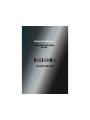 1
1
-
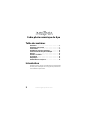 2
2
-
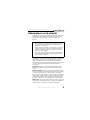 3
3
-
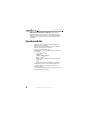 4
4
-
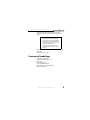 5
5
-
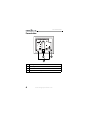 6
6
-
 7
7
-
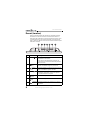 8
8
-
 9
9
-
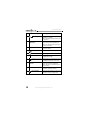 10
10
-
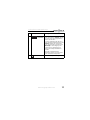 11
11
-
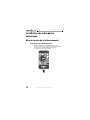 12
12
-
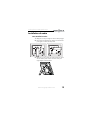 13
13
-
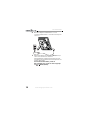 14
14
-
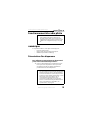 15
15
-
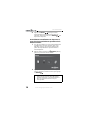 16
16
-
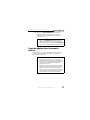 17
17
-
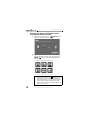 18
18
-
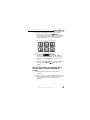 19
19
-
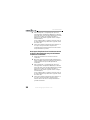 20
20
-
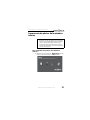 21
21
-
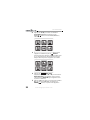 22
22
-
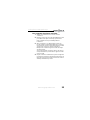 23
23
-
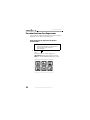 24
24
-
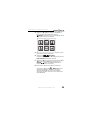 25
25
-
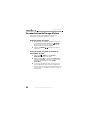 26
26
-
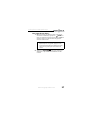 27
27
-
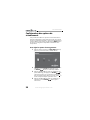 28
28
-
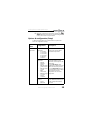 29
29
-
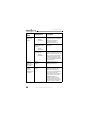 30
30
-
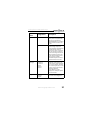 31
31
-
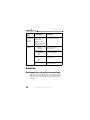 32
32
-
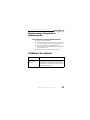 33
33
-
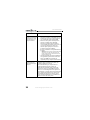 34
34
-
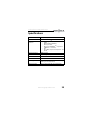 35
35
-
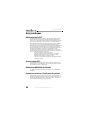 36
36
-
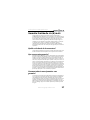 37
37
-
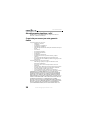 38
38
-
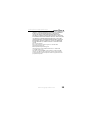 39
39
-
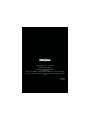 40
40
Documents connexes
-
Insignia NS-DPF0712G Manuel utilisateur
-
Insignia NS-DPF0812W Guide d'installation rapide
-
Insignia NS-DPF9G Guide d'installation rapide
-
Insignia NS-DPF10PR Manuel utilisateur
-
Insignia NS-DPF9G Manuel utilisateur
-
Insignia NS-DPF8IP Guide Utilisateur
-
Insignia NS-DPF8TR Manuel utilisateur
-
Insignia NS-DPF0712G Guide d'installation rapide
-
Insignia NS-DPF3G Guide d'installation rapide
-
Insignia NS-DSC1112 Manuel utilisateur